緊急事態宣言が発令されてから、日に日に要請という名の事実上の規制が厳しくなってきました。
「会社になるべく行かないで家で仕事しろ」
というわけで都市部を中心にテレワークをしている人が多いと思います。
でも、テレワークって会社と同じ環境になる人って少ないのではないでしょうか?
今回の小僧のオススメは、
テレワークを快適にする環境を予算2万円でつくってみよう。
と題して、低予算で快適に仕事ができるように機器を揃えてみました。
参考になれば幸いです。
スポンサーリンク
目次
テレワークとノートパソコン
テレワークと言ってもその大半は、「パソコンを使って仕事」していると思います。
そのパソコン、
「会社から貸し出されたもので ノートパソコン」
という人多いと思います。
自分のパソコンを使っている人もいると思いますが、コンプライアンスの問題もあるので会社のシステム担当者からすれば、
「やめてほしい」
というわけです。
やはり、会社のデータを自分のパソコンで作業するのは、「万が一の情報流失」を考えるとなかなか承認しにくいものであります。
自分のパソコン環境で仕事をしている人は、ここで帰っていただいていいんですが、仕事をする上で快適になる方法を2つ(予算のある人は3つ)紹介します。
ノートパソコンの欠点
ノートパソコンって便利です。
持ち運びもできるし、キーボード、ディスプレイもセットされていてコードもないし、それ単体で完成されています。
でも、画面 小さくありませんか?
文章を書いているぐらいなら良いのですが、特にEXCELを操作するとき、不便に感じませんか?
表示範囲が小さい
文字が小さい

おっさんになると特に字が小さいのは、大きな問題になります。
そこで、1つめの快適環境は、外付けモニターです。
外付けモニター
HP ProDisplay 21.5インチワイドIPSモニター P224
外付けディスプレイ買いました。
HP ProDisplay 21.5インチワイドIPSモニター P224
21.5インチのモニター
主な特徴
- フルHD(1920×1080)解像度
- 60fps
- VGA、DisplayPort、HDMIポート
- 接続ケーブルもVGA、DisplayPort、HDMIと3種類不足
- 100mm × 100mmのVESA規格に対応
- 電源内臓で邪魔になるアダプターはなし
- アンチグレアコーティング
- ブルーライト軽減機能付
- 外形寸法:約幅488.5x奥行181x高さ371mm、重さ約3.0kg
- 3方向薄いベゼル
標準保証は3年間のハードウェアエクスチェンジクーリエ(良品先出し)で、故障時も送り返す必要がありません。
基本ビジネス仕様で60fpsなのでゲームでは、不満があると思いますが、仕事で使ったり、YouTubeやNetflixで動画を見ても問題ありません。
HP社というパソコンメーカーの製品なので品質もよく発色も非常に綺麗です。
そして 最大のオススメは、値段 1万5千円以下で購入することができます。
なにが便利なのか?
モニターをノートパソコンに接続することで13インチ、15インチのモニターと違って、文字も大きく表示されます。
また、2画面使用することができるというのも仕事の効率アップ間違いなしです。
モニター接続
外部モニターとノートパソコンを接続するのは、いろいろと方法があります。
ノートパソコンに
VGA、DisplayPort、HDMIポートが、あれば、モニターに付属しているケーブルを接続するだけですぐに表示することができます。
しかし、最近のノートパソコンは、USB Type-Cが、1つか2つあるものが多くなっています。
このUSB Type-Cは、非常に便利なものでスマートフォンの充電もできるし、外付けのハードディスクやDVDなども接続できます。
今回の場合、このType-Cにモニターを接続するわけですが、直接には接続できません。
そこで、以下の図のような接続が必要になります。

この図に書いてあるUSB Type-C HDMI変換アダプターについて説明します。
USB Type-C HDMI変換アダプター
そこで USB Type-C VGA、DisplayPort、HDMIアダプター
I-O DATA マルチ画面 USBグラフィック USB Type-C対応/HDMIタイプ/4K出力対応 US3C-DA/H
を接続します。

名前は長いけど簡単な仕組みで、片方をパソコンのUSB Type-Cに挿してもう片方をHDMIケーブルにつなげます。
何の設定も必要もありません。
繋ぐだけで外務モニターが接続できます。
でも、ちょっとまってください。
ノートパソコンのUSB Type-Cが、一つ占領されてしまいます。
電源に一つ、モニターに一つ使ったら、他になにか接続しようとしても厳しくなります。
3-in-1アダプタ
USB Type-CにUSBハブというものを接続すれば、複数のUSBが接続できますが、世の中には便利なものがありました。
USB Type-CからUSB Type-C+USB Type-A+HDMIという3つのポートを持っているものがあります。

ポーチが付いてきました。おまけ?
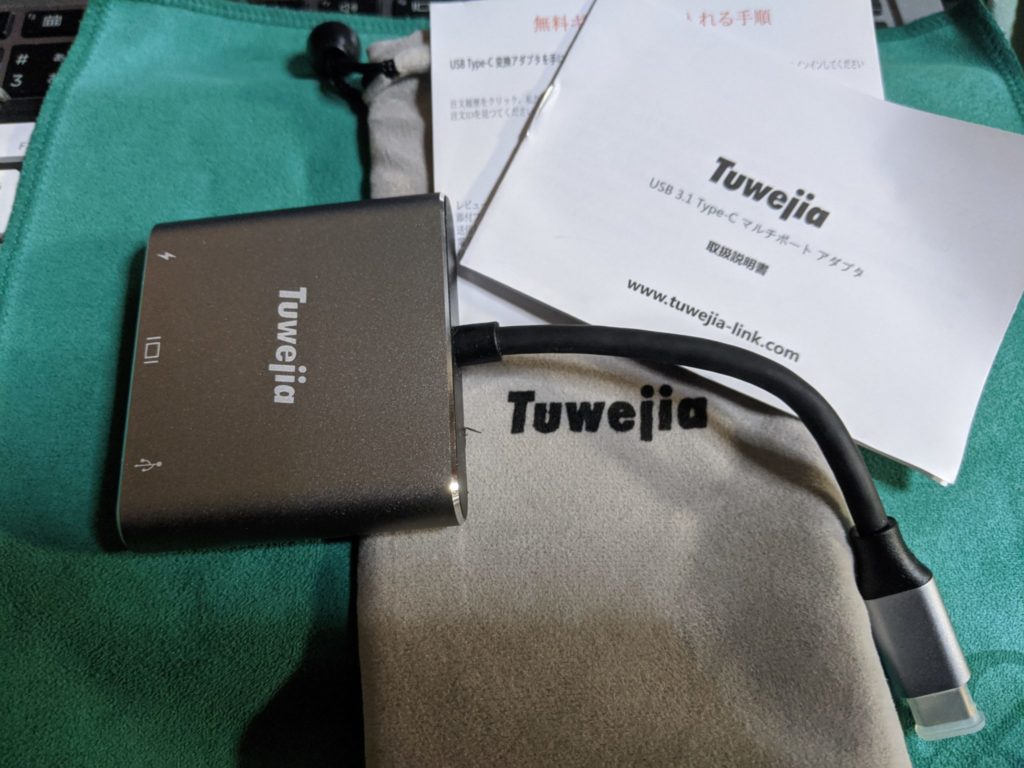
一つのUSB Type-CでモニターとUSB Type-CとUSB Type-Aという3つの機器に分配するものです。
これがあれば、多数の機器を接続することができます。
価格が安く中華製ですが、きちんとしていました。
アルミ製で熱も持たないようです。
これで、外部モニターを接続しても、他の機器に接続することができるようになります。
注意:今回は、ノートパソコンのUSB Type-Cを前提にしましたが、USB Type-A HDMI変換アダプターもあります。
ワイヤレスマウス
ノートパソコンは、タッチパッドというマウスの代わりになるものが標準でついています。
でもタッチパッドでEXCELの操作って 難しいものです。
やはり、マウスにはかなわない
というわけでテレワークが劇的に快適になる環境の3つめは、ワイヤレスマウスです。
ワイヤレスマウスは、ロジクールのPebble M360をオススメします。
なにより、シンプルで軽い、そしてクリックが静音、コンパクトでBluetoothだけではなく、USBのレシーバー付き
手触りもよく、心地よいマウスなので、これをオススメします。
値段もお手頃価格です。
詳しいレポートは、以下のリンク先にレポートしています。
-

-
気持ちいいマウス LOGICOOL PEBBLE M350 は、スリム 静音 モダン でお買い得価格
あれ??? マウスカーソルが消えた・・・ 電池も入れ替えたばかりなのにぃ そういえば、最近気がつくとマウスが切断されるわ ということで 今回の小僧のオススメは、 気持ちいいマウス LOGICOOL P ...
続きを見る
2万円以下で揃える環境
環境1
21.5インチワイドIPSモニター
¥12,000ぐらい
Tuwejia 3-in-1アダプタ
¥3,000ぐらい
Pebble M360O
¥3,000ぐらい
合計
¥12,000 + ¥3,000 + ¥3,000
¥18,000(消費税別)
環境2
HP ProDisplay 21.5インチワイドIPSモニター P224
¥13,347
Tuwejia 3-in-1アダプタをSB Type-C HDMIアダプターにすると
¥2,908
Pebble SE-M350OW
¥2,527
合計
¥13,347 + ¥2,908 + ¥2,527
¥18,720(消費税別)
2万円以下でノートパソコンだけで作業するのと比べ物にならないほどの快適な環境で仕事をすることができます。
※値段は、Amazon 2020年4月27日時点の値段です。
まとめ
テレワークは、長期間になると、ちょっとしたことでイライラ状態になります。
少しでも快適で効率的に仕事ができるように今回、3つの商品を紹介しました。
これらは、すべて、IT小僧が現在使用している環境です。
特に外部モニターの効果は、作業効率が大きく改善します。
HPのモニターは、4Kではありません。
ゲームの画像にこだわりたいとか より美しい画像や動画を観たい場合は、もう少し上位モデルをオススメします。
しかし、HP 21.5インチワイドIPSモニター P224は、1万5千円以下の価格でありながら事務仕事などのビジネス用途で十分な性能を持っています。
YouTubeやNetflixの動画でも普通に楽しむことができるでしょう。
欠点として、モニター台の上下の設定ができないことぐらいです。
Amazonでは、現在(2020年4月27日)数日で配達可能となっているので急ぐ人は、Amazonでの購入をオススメします。
おまけ
Zoomなどでリモート会議をしている人は、バーチャル背景を利用している場合、緑色の暗幕を利用すると
「背景がとても美しくなります」
プライベートな空間を移したくない場合、かなり有効ですのでリモート会議が多い方は、利用する価値があると思います。
2万円の予算オーバーするので これは、おまけのオススメとなります。